[Issue Fixed] iTunes kļūda 503, mēģinot piekļūt Apple mūzikai, izmantojot iTunes
Mēģinot piekļūt mūzikai, kas saglabāta jūsuMākoņu mūzikas bibliotēka, iespējams, redzēsit brīdinājuma ziņojumu, kurā teikts “Kopīgotā bibliotēka“ Mūzikas mūzika ”nereaģē (503). Šī kļūda rodas, ja izmantojat atskaņošanas funkciju, un dažreiz tā var parādīties nejauši, ja Mac un PC darbvirsmās netiek atskaņota mūzika.

1. daļa: Izlabojiet iTunes kļūdu 503 ar Tenorshare TunesCare
Lai labotu šo nezināmo iTunes kļūdu 503, jūs varētukā arī izmēģiniet kādu iTunes alternatīvu, piemēram, Tenorshare TunesCare. Kā viena no labākajām iTunes alternatīvām, Tenorshare TunesCare ļauj bez maksas izlabot gandrīz visas iTunes sinhronizācijas problēmas un dažāda veida iTunes kļūdas.
1. solis: lejupielādējiet Tenorshare TunesCare un noklikšķiniet uz “Fix All iTunes Issues”, lai labotu iTunes datorā.
2. solis: Pēc tam noklikšķiniet uz “Remonts iTunes”, lai lejupielādētu iTunes diskus labošanai.

3. solis: Kad tas būs pabeigts, Tenorshare TunesCare automātiski sāks labot jūsu iTunes.

4. solis: Pēc remonta Tenorshare TunesCare jums parādīs, ka iTunes ir veiksmīgi jāremontē un iTunes automātiski restartējas.
2. daļa: Citi risinājumi iTunes kļūdas 503 labošanai
Šīs metodes var palīdzēt novērst iTunes kļūdu 503, piekļūstot Apple mūzikai. Tie nav tik efektīvi kā Tenorshare TunesCare, taču tos joprojām ir vērts izmēģināt.
1. ceļš: Atjaunot bibliotēku
Pirmkārt, dodieties uz iestatījumiem >> Apple Music >> Izslēdziet iCloud mūzikas bibliotēku, lai ierīcē izslēgtu iCloud mūzikas bibliotēku.
Pēc tam Mac / PC atveriet iTunes, pēc tam cilnē General atlasiet Preference un noņemiet atzīmi no iCloud Music Library, lai to aizvērtu iTunes.

Lūdzu, pārliecinieties, vai ir instalēta jaunākā iTunes versija (pašreizējā versija ir 12.6.1).
Pēc atjaunināšanas vienkārši atveriet iTunes drošajā režīmā. Lai to izdarītu, vienlaicīgi jānospiež un jānospiež poga Command + Opcija, lai palaistu iTunes Mac lietotājiem.

Windows lietotājiem varat nospiest un turēt nospiestu Control + Shift un palaist iTunes.

Pēc tam noklikšķiniet uz Atjaunot bibliotēku. Kad tiek parādīts uzaicinājums, vēlreiz izvēlieties Atjaunot bibliotēku un visās ierīcēs ieslēdziet iCloud mūzikas bibliotēku.
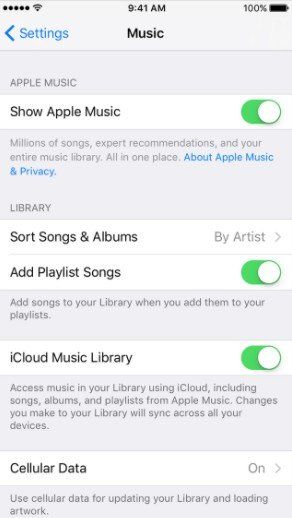
2. ceļš: atjauniniet datoru
Tiek noskaidrots, ka kļūda attiecas tikai uz personālo datoru un Mac. Tāpēc datora atjauninājuma instalēšana varētu būt noderīgs risinājums, lai labotu nezināmu iTunes 503.
Mac lietotājiem mēs iesakām pārbaudīt Macprogrammatūras atjauninājumus, atveriet App Store lietotni Mac datorā un pēc tam rīkjoslā noklikšķiniet uz Updates. Ja atjauninājumi ir pieejami, noklikšķiniet uz pogas Atjaunināt, lai tos lejupielādētu un instalētu.

Windows lietotājiem vienkārši atveriet vadības paneli un pēc tam izvēlieties Windows atjaunināšana.
Pieskarieties vai noklikšķiniet Meklēt atjauninājumus lai pārbaudītu, vai nav jaunu, atinstalētu atjauninājumu. Instalēšana dažreiz notiek automātiski vai, iespējams, jums tas jādara, izmantojot Instalējiet atjauninājumus pogu atkarībā no tā, kuru Windows versiju izmantojat un kā esat konfigurējis Windows atjaunināšanu.
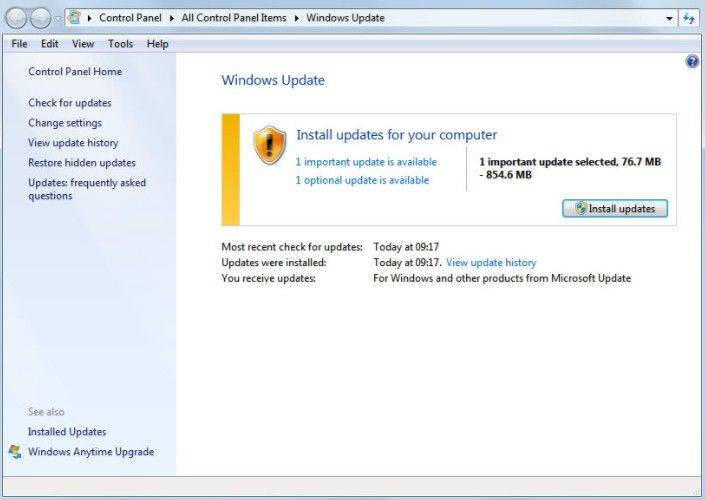
3. ceļš: pārbaudiet datora drošības programmatūru
Pārbaudiet, vai ir instalēta drošības programmatūrajūsu dators ir jaunākā versija. Drošības programmatūrā ietilpst tādas lietas kā antivīruss un ugunsmūris. Atjauniniet programmatūru, ja tā nav jaunākā. Vai arī jūs varat vienkārši noņemt drošības programmatūru no sava datora.
Tagad šī visaptverošā apmācība ar pieciemefektīva iTunes kļūda 503, uz kuru attiecas labojumi, es domāju, ka tiks atrisināta jūsu traucējošā problēma. Tikmēr, ja, izmantojot iTunes, lai dublētu vai atjaunotu iOS ierīci, bieži rodas kļūdas ziņojumi, mēs iesakām izmēģināt šo iTunes alternatīvu - Tenorshare iCareFone, lai efektīvāk pārvaldītu jūsu iPhone, iPad, iPod.

![[Fiksētie] konti vēlas izmantot pieteikšanās atslēgas ķēdi](/images/keychain/fixed-accountsd-wants-to-use-the-login-keychain.jpg)



![[Solved] Kā Fix iTunes Error 9006 uz Windows / Mac](/images/itunes-tips/solved-how-to-fix-itunes-error-9006-on-windowsmac.jpg)
![[Issue Fixed] kļūdas, kas radušās iTunes instalēšanas laikā operētājsistēmā Windows 10](/images/itunes-tips/issue-fixed-errors-occurred-during-itunes-installation-on-windows-10.jpg)


